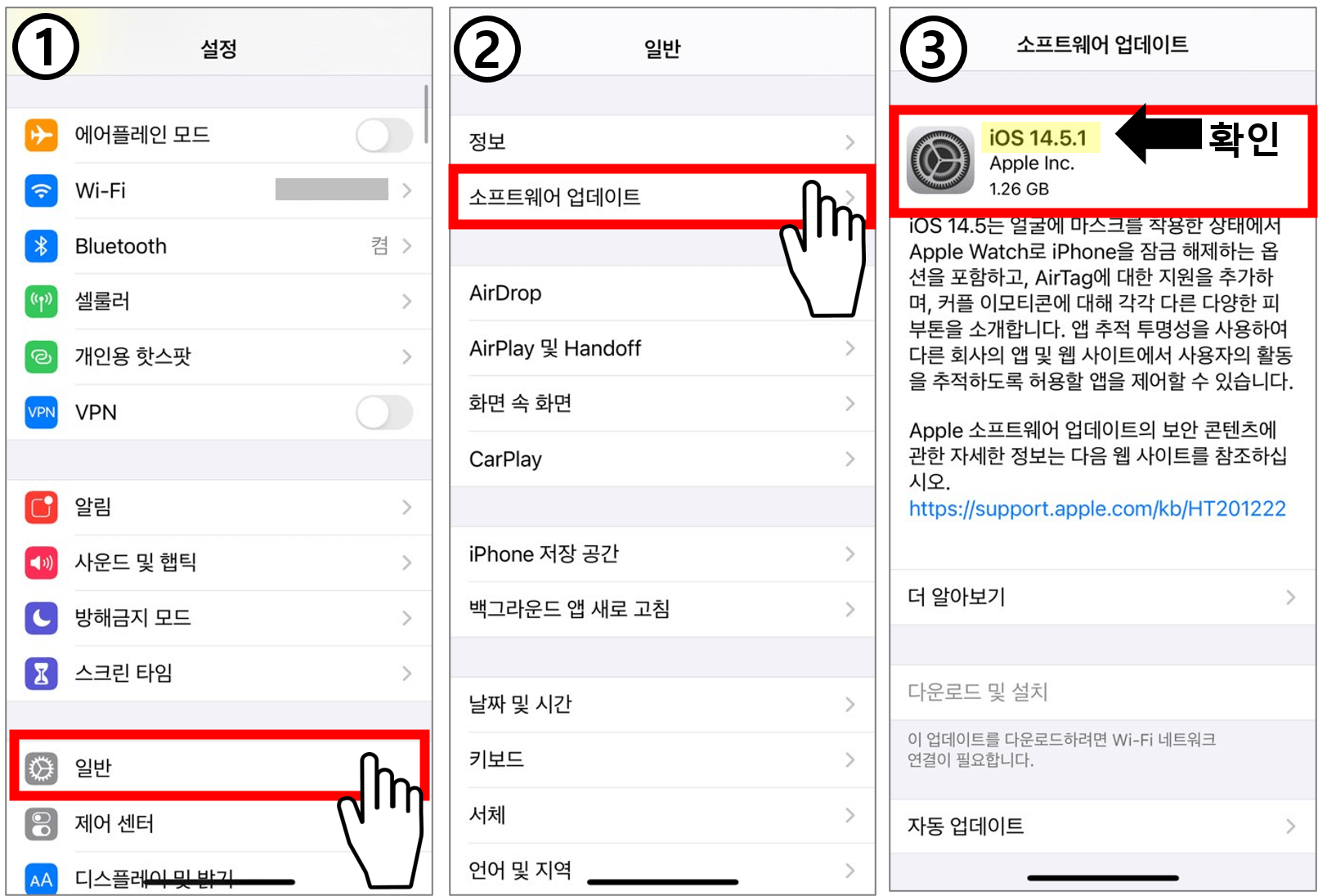
안녕하세요 여러분! 저는 나셀프입니다. 아이폰 사용자라면 아마 에어드롭을 많이 쓰실 겁니다. 하지만 어떤 이유에서인지 전송이 가끔 실패합니다. 에어드롭이 실패하면 카카오톡으로 하나하나 선택해서 보내야 하는데, 귀찮고 번거롭죠. 그래서 에어드롭 거부 오류와 대기 실패에 대한 9가지 해결책을 정리해봤습니다. 바로 따라해보세요!
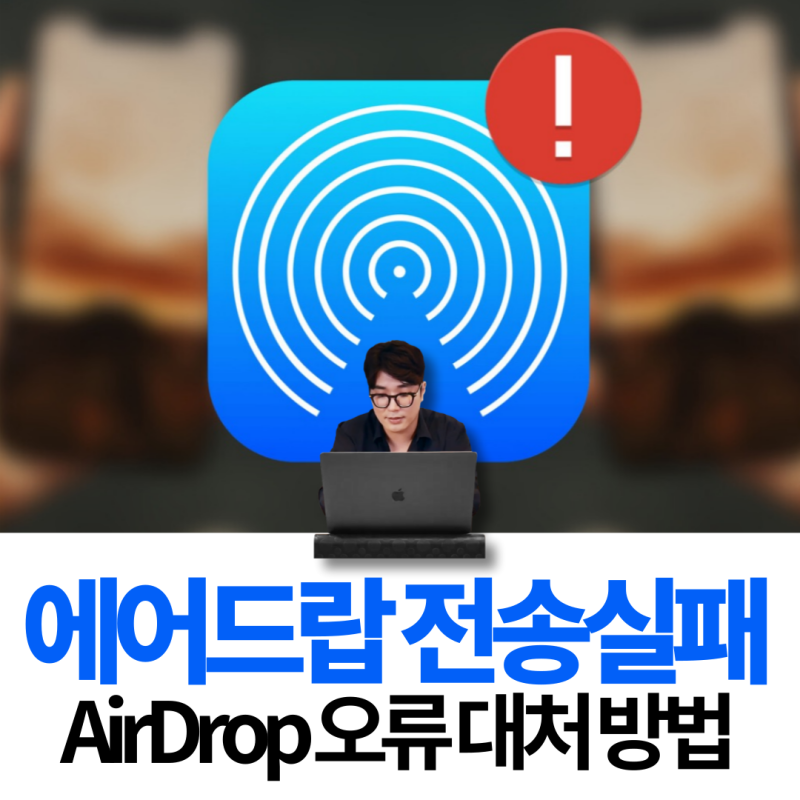

1. 수신장치 확인
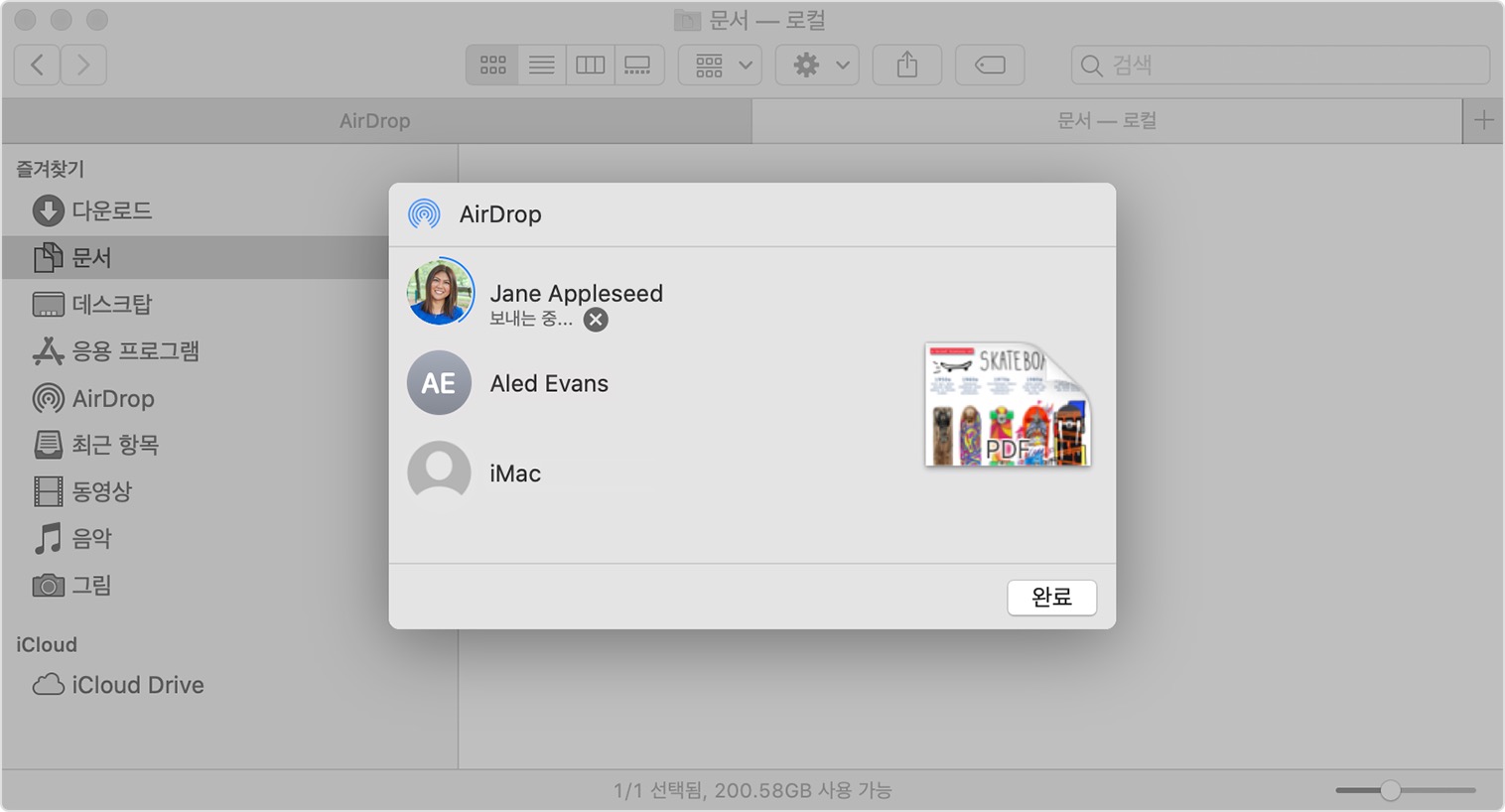
수신 장치가 꺼져 있거나 잠겨 있으면 파일을 보내려고 할 때 장치 이름이 목록에 나타나지 않을 수 있습니다. 또는 장치가 화면 시간 또는 초점 모드 설정으로 인해 수신을 거부할 수 있습니다. 화면 시간

(설정 > 화면 시간 > 콘텐츠 및 개인 정보 보호 제한 > 허용된 앱) AirDrop이 켜져 있는지 확인하세요!포커스 모드 끄기 제어 센터를 열고 포커스 모드를 끕니다.또한, 다른 기기는 발신자와 10m 이내에 있어야 합니다.2. AirDrop 확인하기 먼저 AirDrop을 껐다가 켜보겠습니다.이렇게 하면 AirDrop이 작동하지 않는 많은 경우가 해결됩니다.그렇게 해도 작동하지 않는다면 AirDrop 아이콘을 탭하고 수신 설정이 ‘모든 사람에게 10분’으로 설정되어 있는지 확인하세요.’연락처만’으로 진행하려면 연락처에 번호가 저장되어 있어야 합니다.3. Wi-Fi/Bluetooth 확인하기 AirDrop은 Wi-Fi와 Bluetooth 기반으로 작동하므로 발신자와 수신자 모두 해당 기능을 활성화해야 합니다.인터넷에 연결할 필요는 없고, 기능만 켜 놓으면 됩니다.켜져 있다면 껐다가 다시 켜보세요.놀랍게도 많은 문제는 켜고 끄는 것만으로도 해결됩니다. 여기서 주의할 점은 끄고 켤 때 컨트롤 센터가 아닌 설정으로 직접 들어가야 한다는 것입니다. 컨트롤 센터에서 기능을 끄더라도 AirDrop을 포함한 다양한 Apple 서비스에서는 켜진 상태로 유지되기 때문입니다. 4. 핫스팟 끄기 송신 및 수신하는 두 기기 모두 핫스팟 기능을 꺼야 AirDrop이 제대로 작동합니다. 5. 용량 부족 가끔 기기의 남은 저장 공간이 부족하면 오류가 발생할 수 있습니다. 용량이 충분하다면 ‘사진 저장 공간 최적화’ 기능을 사용하고 있는지 확인하세요. 이 기능을 사용하면 사진이 클라우드에 업로드되어 기기의 저장 공간을 확보합니다. 확보한 만큼 더 많은 사진을 촬영하고 저장 공간을 활용할 수 있습니다. 하지만 외부에서 데이터를 가져올 때 최적화 전 원래 남은 용량을 여유로 두고 최적화 후 남은 용량을 남겨두는 경향이 있습니다. 그보다 많은 데이터가 있는 경우 오류가 발생할 수 있습니다. 6. 소프트웨어 업데이트 원활한 전송을 위해 두 기기 모두 iOS 버전이 동일해야 합니다. 최신 버전으로 업데이트해 보겠습니다. 7. 부품 보내기저를 포함한 많은 사용자의 경험에 따르면, 사진이나 파일을 많이 전송할수록 오류가 더 쉽게 발생하는 것 같습니다. 조금씩 전송한 다음 다시 전송해보세요!8. iPhone 재부팅두 기기를 모두 껐다가 켜고, 불필요한 캐시를 지우고 다시 시도하면 됩니다.AirDrop이 작동하지 않을 때 간단하지만 효과적인 해결책입니다.9. 네트워크 재설정AirDrop이 작동하지 않을 때의 마지막 해결책입니다.(네트워크 재설정)에서 (설정 > 일반 > iPhone 전송 또는 재설정 > 재설정)을 시도할 수 있습니다.누르면 휴대전화가 꺼지고 켜집니다.Wi-Fi 비밀번호 및 Bluetooth와 같은 네트워크 설정이 초기화되고 다시 입력해야 하지만 그 외에는 개인 데이터가 유지되므로 걱정할 필요가 없습니다.거부된 오류를 기다리면서 AirDrop 실패를 해결하는 9가지 방법이 있습니다.소개된 모든 방법을 시도했는데도 여전히 작동하지 않으면 마지막 수단으로 기기를 백업하고 초기화하거나 오프라인 매장에서 Apple에 직접 문의하는 수밖에 없습니다. 올바른 방법을 찾으셨기를 바라며, 문제 해결에 성공하셨다면 댓글로 공유해주세요!지금까지는 NaSelf였습니다.감사합니다.0초 0초 광고 후 계속됩니다.다음 영상 제목 작성자 취소 AirDrop이 작동하지 않을 때 재생 3 좋아요 0 좋아요 공유 재생(스페이스바/k) 재생 00:43 0:00:00 재생(스페이스바/k) 재생 음소거(m) 음소거 00:00 / 00:43 실시간 설정 전체 화면(f) 해상도 자동 480p 자막 비활성화 재생 속도 1.0x(기본값) 해상도 자동(480p) 720p HD 480p 270p 144p 자막 설정 비활성화 옵션 글꼴 크기 배경색 재생 속도 0.5x 1.0x(기본값) 1.5x 2.0x 알 수 없는 오류가 발생했습니다.도움말 음소거되었습니다.도움말 라이선스 이 영상은 고화질로 재생할 수 있습니다.설정에서 해상도를 변경해보세요. 자세히 알아보기 00:00 접기/펼치기 에어드랍이 작동하지 않을 때 에어드랍이 작동하지 않을 때 #에어드랍이 작동하지 않을 때 #에어드랍 거부 #에어드랍 오류 #에어드랍 대기 #에어드랍 실패